La mejor configuración para los rivales de Marvel: aumenta los marcos y reduzca el retraso de la entrada
Mastering Marvel Rivals : Configuración óptima para el rendimiento máximo
- Marvel Rivals* ofrece batallas emocionantes, héroes icónicos y impresionantes imágenes. Mientras está bien optimizado, el ajuste de su configuración eleva el juego a un nuevo nivel de fluidez y control. Esta guía detalla los ajustes a la configuración de visualización, gráficos y audio para maximizar el potencial de su hardware y desatar su superhéroe interno.
(Nota: Las configuraciones no mencionadas explícitamente están sujetas a preferencias personales, incluidos enlaces, accesibilidad y opciones sociales).
Rivales de Marvel: configuración de visualización óptima
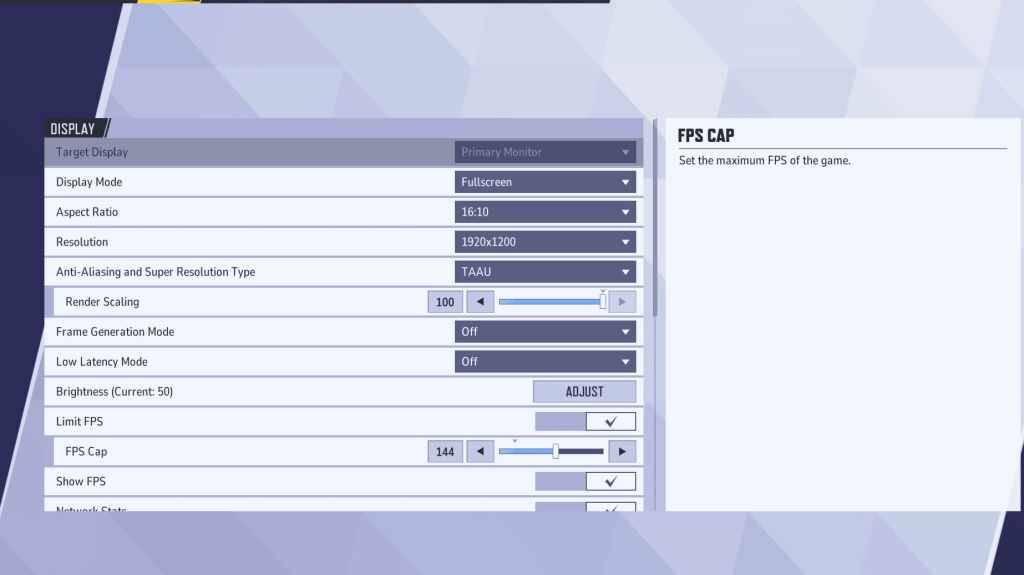
Comience con la configuración de visualización fundamental. Modo de pantalla completa es ideal para un juego competitivo, dedicando todos los recursos del sistema al juego, maximizando FPS y minimizando las distracciones. Modo de ventana sin borde ofrece conveniencia multitarea, pero puede reducir ligeramente las velocidades de cuadro e introducir retraso de entrada.
| Setting | Description | Best Setting |
|---|---|---|
| Display Mode | How the game is displayed. | Fullscreen (performance-focused); Borderless Windowed (multitasking-focused) |
| Resolution | Game resolution. | Monitor's Native Resolution |
| Aspect Ratio | Game's width-to-height ratio. | Monitor's Native Aspect Ratio |
| Anti-aliasing & Super Resolution | Technologies for anti-aliasing and resolution scaling. | Experiment to find optimal balance between visuals and performance. |
| Frame Generation | Frame generation technique. | Off |
| Low Latency Mode | Reduces input lag (Nvidia GPUs only). | On + Boost (if available) |
| V-Sync | Synchronizes frame rate with monitor refresh rate. May introduce input lag. | Off |
| Limit FPS | Caps maximum frame rate. | Monitor's refresh rate |
| Show FPS | Displays FPS on-screen. | On |
| Network Stats | Displays network statistics. | On |
Rivales de Marvel: configuración óptima de gráficos
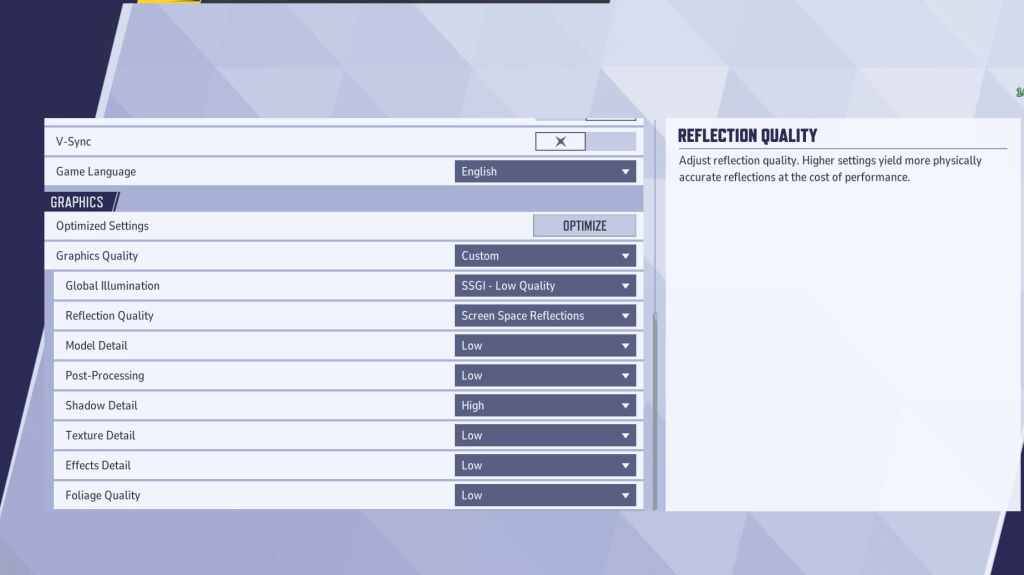
La configuración de gráficos impactan significativamente el rendimiento. Priorice el rendimiento sobre la fidelidad visual para el juego competitivo, lo que más se ajusta a un juego más suave y receptivo. Las PC de gama alta pueden experimentar con configuraciones medianas o altas para imágenes mejoradas.
| Setting | Description | Best Setting |
|---|---|---|
| Graphics Quality | Preset adjusting multiple visual settings. | Custom |
| Global Illumination | Simulates light bouncing. | SSGI – Low Quality |
| Reflection Quality | Clarity and realism of reflections. | Screen Space Reflections |
| Model Detail | Complexity of character and object models. | Low |
| Post-Processing | Visual effects like motion blur and depth of field. | Low |
| Shadow Detail | Sharpness and quality of shadows. | High |
| Texture Detail | Resolution of in-game textures. | Low |
| Effects Detail | Quality of visual effects. | Low |
| Foliage Quality | Density and detail of environmental elements. | Low |
Además, deshabilite la aceleración del mouse en la configuración del juego y de Windows para mejorar la precisión de puntería.
Rivales de Marvel: configuraciones de audio óptimas
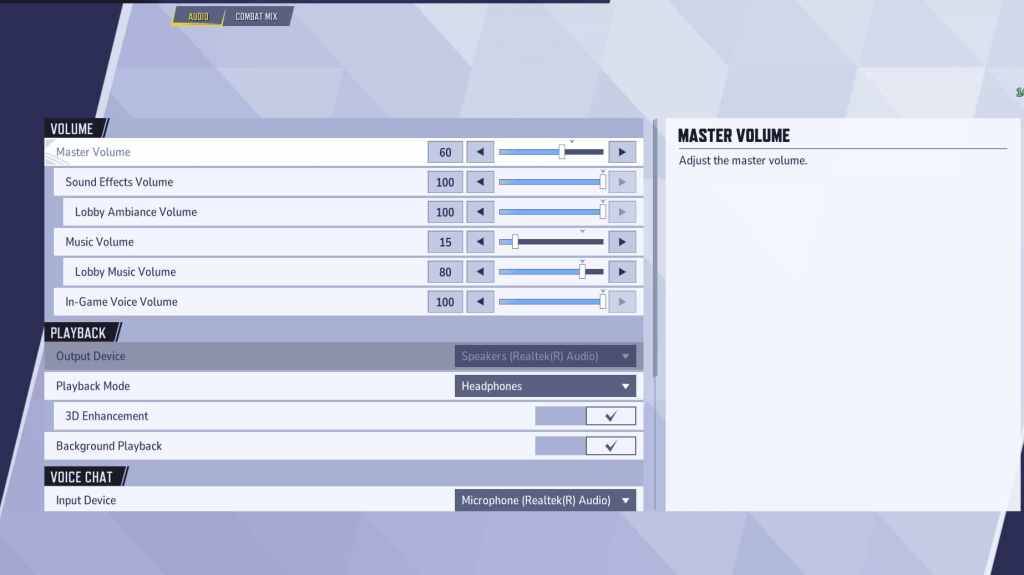
El audio mejora significativamente el juego. Habilitar Mejora 3D para mejorar el sonido espacial, ayudando a identificar las posiciones enemigas. Utilice hrtf (si está disponible) para obtener señales de audio mejoradas. Ajuste los niveles de volumen a la preferencia personal.
Siguiente: Las mejores habilidades de equipo en Marvel Rivals
-
 Jan 27,25Roblox: Códigos Bike Obby (enero de 2025) Bike Obby: ¡Desbloquea increíbles recompensas con estos códigos de Roblox! Bike Obby, la carrera de obstáculos ciclistas de Roblox, te permite ganar dinero en el juego para mejorar tu bicicleta, comprar potenciadores y personalizar tu recorrido. Dominar las distintas pistas requiere una bicicleta de primer nivel y, afortunadamente, estos códigos de Bike Obby lo ofrecen.
Jan 27,25Roblox: Códigos Bike Obby (enero de 2025) Bike Obby: ¡Desbloquea increíbles recompensas con estos códigos de Roblox! Bike Obby, la carrera de obstáculos ciclistas de Roblox, te permite ganar dinero en el juego para mejorar tu bicicleta, comprar potenciadores y personalizar tu recorrido. Dominar las distintas pistas requiere una bicicleta de primer nivel y, afortunadamente, estos códigos de Bike Obby lo ofrecen. -
 Feb 20,25Dónde reservar los teléfonos ultra inteligentes Samsung Galaxy S25 y S25 Serie Galaxy S25 de Samsung: una inmersión profunda en la línea 2025 Samsung presentó su muy esperada serie Galaxy S25 en el evento desempaquetado de este año. La alineación presenta tres modelos: el Galaxy S25, S25+y S25 Ultra. Los pedidos anticipados están abiertos ahora, con el envío que comienza el 7 de febrero. Samsung's Web
Feb 20,25Dónde reservar los teléfonos ultra inteligentes Samsung Galaxy S25 y S25 Serie Galaxy S25 de Samsung: una inmersión profunda en la línea 2025 Samsung presentó su muy esperada serie Galaxy S25 en el evento desempaquetado de este año. La alineación presenta tres modelos: el Galaxy S25, S25+y S25 Ultra. Los pedidos anticipados están abiertos ahora, con el envío que comienza el 7 de febrero. Samsung's Web -
 Jul 02,22Isophyne debuta como personaje original en Marvel Batalla de Superhéroes Kabam presenta un personaje original completamente nuevo a Marvel Batalla de Superhéroes: Isophyne. Este campeón único, una nueva creación de los desarrolladores de Kabam, cuenta con un diseño llamativo que recuerda a la película Avatar, incorporando detalles metálicos en tonos cobrizos. El papel de Isophyne en el concurso isófilo ent
Jul 02,22Isophyne debuta como personaje original en Marvel Batalla de Superhéroes Kabam presenta un personaje original completamente nuevo a Marvel Batalla de Superhéroes: Isophyne. Este campeón único, una nueva creación de los desarrolladores de Kabam, cuenta con un diseño llamativo que recuerda a la película Avatar, incorporando detalles metálicos en tonos cobrizos. El papel de Isophyne en el concurso isófilo ent -
 Jan 11,25Jujutsu Kaisen Phantom Parade: lista de niveles revelada Esta lista de niveles de Jujutsu Kaisen Phantom Parade ayuda a los jugadores gratuitos a priorizar la adquisición de personajes. Note que esta clasificación está sujeta a cambios con las actualizaciones del juego. Lista de niveles: Nivel Personajes S Satoru Gojo (El más fuerte), Nobara Kugisaki (La chica de acero), Yuta Okkotsu (Préstame tu fuerza).
Jan 11,25Jujutsu Kaisen Phantom Parade: lista de niveles revelada Esta lista de niveles de Jujutsu Kaisen Phantom Parade ayuda a los jugadores gratuitos a priorizar la adquisición de personajes. Note que esta clasificación está sujeta a cambios con las actualizaciones del juego. Lista de niveles: Nivel Personajes S Satoru Gojo (El más fuerte), Nobara Kugisaki (La chica de acero), Yuta Okkotsu (Préstame tu fuerza).
